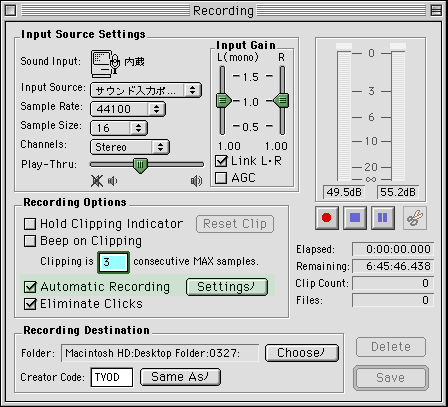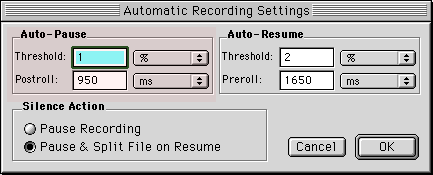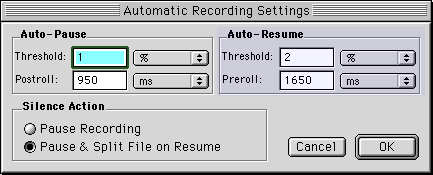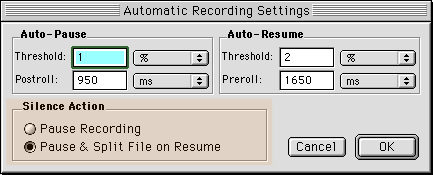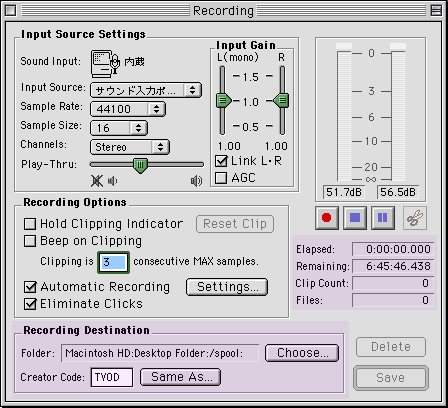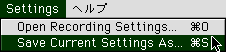Coasterを使い倒そう.4
1、初めに
では早速自動録音のやり方の解説に入って行きましょう。パッと見多少厄介な所もありますが、まあ読めばなんとかなると思いますので一緒に見ていきましょう。
まずはCoasterをダブルクリックして起動しましょう。毎度お馴染みのCoasterの画面が出てきています。
【図04-01】まず「Automatic Recording」にチェックを入れて下さい。そしたら「Settings」をクリックして設定画面を開きます。下が設定画面です。
【図04-02】最初に【図04-02】の左側の「Auto-Pause」と言う所を見て下さい。これがさっき説明した指定値以下になったら止まる云々のものです。
「Threashold」が録音を続ける音の大きさの最低値です。単位はdb(デシベル)と(レベルメータに対する)%があります(もうひとつはよくわかりません)。再生する機器db表示で無い限りは%で指定した方がいいと思います。音の出力する側で完全に音が無い状態が自分でも保障出来る場合は1%でこと足りますが、カセット等は大抵ヒスノイズと言う「シャー」と言う音が載っているので、そのヒスノイズの音の大きさ以上にしておかないと録音が止まりません。
「Postroll」は上で指定した音の大きさより、入ってくる音の大きさが小さい状態がどれぐらい続いたら一時停止をかけるか?と言う設定です。単位はms(ミリ秒)とsample数の二つです。私のようによくわかっていない人はミリ秒にしておきましょう有線放送の音楽を録音する時、ここの値は考え物です。長すぎても短過ぎてもいけません。繰り返しますがここの値は「録音の音の大きさが、指定した大きさを下回り続ける時間」です。つまりここで設定された時間よりも「録音の音の大きさが、指定した大きさを下回り続ける時間」が短いと録音が止まりません。また逆に短すぎると曲の途中等にある一瞬の無音部分とかで切れてしまったりします。最悪の場合、元は1曲なのにファイル数は10とか言う素敵な状態がフォルダに繰り広げられます。ちなみに有線は上にあるように850から1050が妥当なようです。
【図04-03】次に【図04-03】の右側の「Auto-Resume」と言う所を見て下さい。これが録音を再生する設定です。
「Threshold」は「Coasterが音を感知して録音を開始する最低音量」です。もっと簡単に言うとここで指定された音量以上の音が入ってくると自動的に録音を開始すると言うことです。逆に言うとこれより少ないと止まったままです。あと、一度録音を再開するとここの値以下になっても録音は止まりません(左側のThresholdにひっかかると止まりますが)。普通、『左のThreshold>右のThreshold』です。またCoasterは右のThresholdと右のThresholdの差が小さいシチュエーションが苦手なようです。ちなみに単位は上を参照して下さい。
「Preroll」は「録音再開した時に先端に入れる無音部分の時間」です。なんのためにあるのかは知りませんがここで値を指定すると曲の開始前に無音が入ります。
【図04-04】最後に「Silience Action」と言う所を見て下さい。ここは一時停止した時に「単に録音を止めるだけか」それとも「新しいファイルに録音を再開するか」と言う項目です。長時間放置する場合、特に理由が無い限りは下の「Pause & Split File on Resume(新しいファイルに録音)」を選ぶべきでしょう。「Pause Recording」は無音をカットした状態で録音出来るので会議のときなんかに便利だと思います。
ここまで終わると設定は終了です。
【図04-05】あとはこの状態で録音ボタン(●)を押せば録音されていきます。が、その前に「Recording Destination」で保存場所を決めておきましょう。このフォルダにファイルがライブで書き込まれていきますので十分に空容量のあるドライブ上のフォルダを選んでおきましょう。
あと、録音の設定の所で「Pause & Split File on Resume(新しいファイルに録音)」を選んでいる場合、新しくファイルが作成されるごとに「File」の部分が増えていきます。放置しておくとHDがいっぱいになるまで録音し続けます。録音が終わったら■をクリックした後「Save」をクリックして下さい。すると保存名を効かれるので*ファイル名を入れて下さい。入れると『Filename 01、Filename 02、Filename 03・・・』と録音した順にリネームされます(Filenameは入力したファイル名)。あとは適当に自分の好きなようにリネームしてエンコードするなり**CDに焼けば万事OKです。
*注:ファイル名はことえりの英字入力を受け付けないようですので英語入力の際はことえりを切りましょう。(私の環境だけかも知れませんが・・・)
**注:出来たファイルはAIFFなのでライティングソフトに配置すればそのまま焼く事が出来ます。一通り設定が済んだら「Settings」から「Save Current Settings As」を選んで保存しておきましょう【図04-06、07】。こうすることで次から保存したファイルをダブルクリックするだけで、その設定でCoasterを起動出来ます。
【図04-06、07】
ちなみにCoasterは本体から起動しようと保存した設定ファイルから起動しようと、最後に録音した設定を覚えています。また設定ファイルは自動録音の設定以外にも保存場所や入力レベルも覚えています。なので例えば有線ならチャンネルごとに好みの設定ファイルを作っておくと、常にいい具合で録音する事が出来ます。